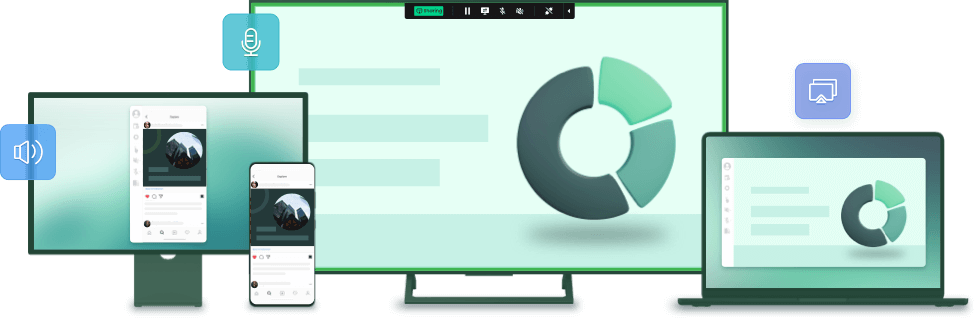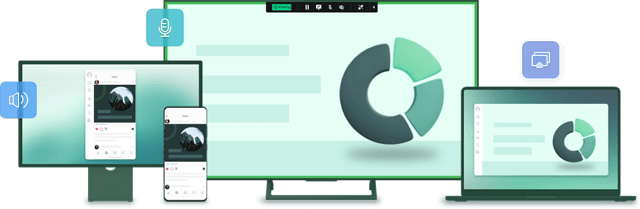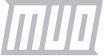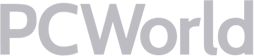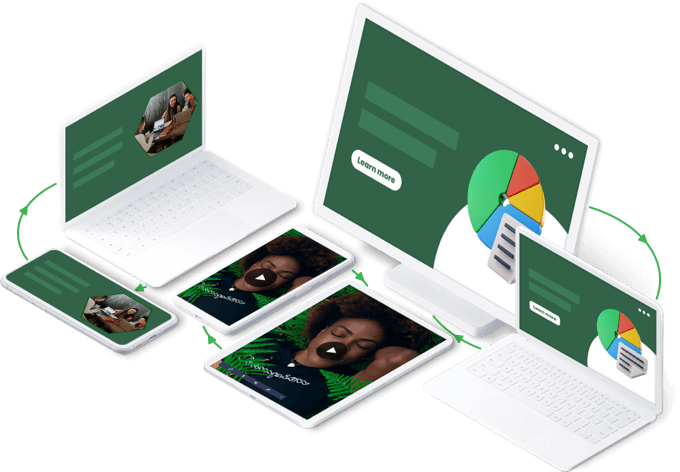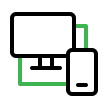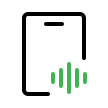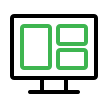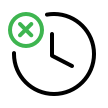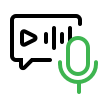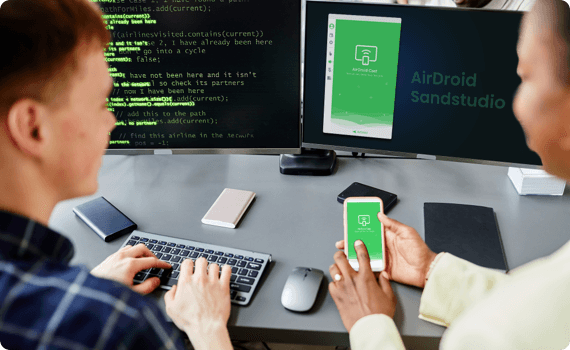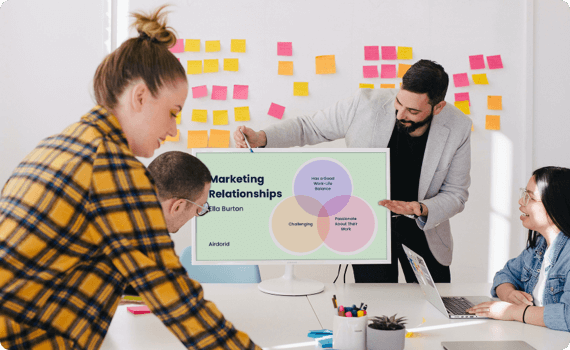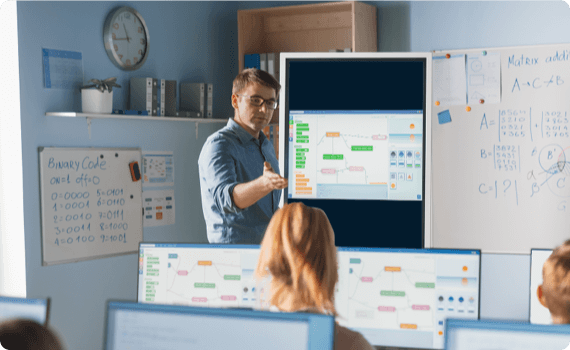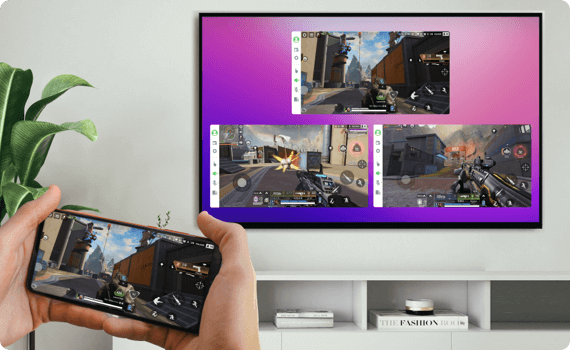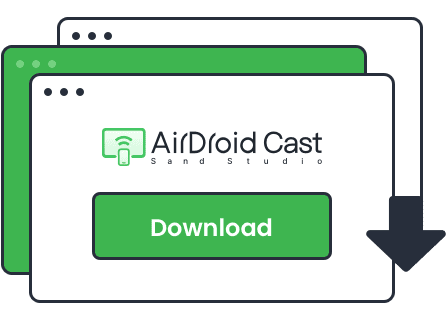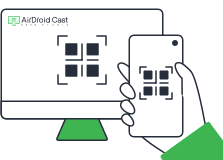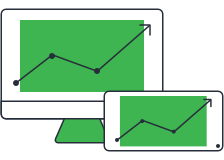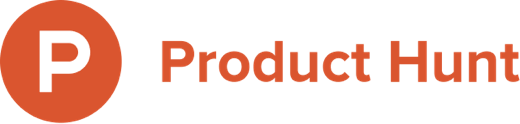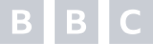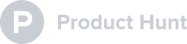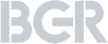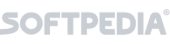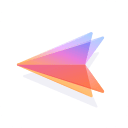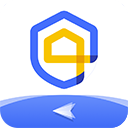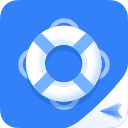Libera todo el potencial de tu pantalla compartida
-
Transmisión de pantalla local y remota
Transmisión en tiempo real a través de Internet o WiFi igual/diferente
Con AirDroid Cast, puedes transmitir la pantalla a Windows, Mac, Android, iOS e incluso Android TV en cualquier condición de red: a través de WiFi, red local o celular con baja latencia.
-
Transmitir a la televisión
AirDroid Cast TV lleva la experiencia de la pantalla grande a un nivel superior
Refleja la pantalla de tu teléfono, tableta u ordenador en tu televisor inteligente Android de forma inalámbrica y sin esfuerzo para una mejor experiencia visual. ¡Dile adiós a los molestos cables HDMI y otras configuraciones!
Compatible con la mayoría de televisores inteligentes con Android, como Sony, Hisense, TCL, Skyworth, Philips, etc.
Disponible en Android 5.0 y superior.
-
Conexión inalámbrica y USB
Una forma más inteligente de visualizar
AirDroid Cast te permite compartir la pantalla de tu dispositivo con audio completo en cualquier momento que lo necesites y en cualquier situación. ¡Nos hemos esforzado por simplificar el proceso de visualización, centrándonos en la comodidad de la experiencia!
Conexión inalámbrica
Código QR/código de 9 dígitos/receptor AirPlay
Conexión USB
Solo para transmitir dispositivos móviles a ordenadores
-
Control cómodo
Controla Android y iOS desde el ordenador
AirDroid Cast te permite controlar de forma remota tus dispositivos iPhone/iPad/Android en una PC, simplemente usando un ratón o un teclado, con o sin un cable USB.
Puedes disfrutar del entretenimiento móvil en una pantalla más grande y también acceder a aplicaciones móviles sin usar ningún emulador.
-

Pantalla apagada (Android)
Comparte pantalla cuando está apagada (conexión USB)
-

Transmite el sonido en el dispositivo
Permite la entrada de audio de los dispositivos Android e iOS
-

Duplica múltiples pantallas
Duplicación de las pantallas de un máximo de 5 dispositivos en 1 ordenador simultáneamente
-

Sin límite de tiempo
Tiempo compartido ilimitado
-

Audio bidireccional
Habla y escucha directamente
Duplicación de pantalla con audio en diferentes casos
Tres pasos sencillos para emitir
-

Paso 1: Instalar
Descarga e instala AirDroid Cast
-

Paso 2: Conecta el dispositivo
Escanea o ingresa el código de dígitos para conectar dos dispositivos
-

Paso 3: Comienza a emitir
Conecta dos dispositivos y comienza a emitir
Se nos ha otorgado reconocimiento y confianza a nivel mundial
Preguntas Frecuentes
Explora nuestras soluciones de productividad
-

AirDroid Personal
Solución todo en uno para administrar dispositivos Android
Más información -

AirDroid Parental Control
La mejor y más completa herramienta de control parental
Más información -
Personal

AirDroid Remote Support
Herramienta de control remoto para que ayudes a tus amigos y familiares en la solución de problemas técnicos
Más información